Hoe de Galaxy Search browser hijacker en de omleidingen die het veroorzaakt verwijderen
Browser HijackerOok bekend als: find.nseeknow.com doorverwijzing
Doe een gratis scan en controleer of uw computer is geïnfecteerd.
VERWIJDER HET NUOm het volledige product te kunnen gebruiken moet u een licentie van Combo Cleaner kopen. Beperkte proefperiode van 7 dagen beschikbaar. Combo Cleaner is eigendom van en wordt beheerd door RCS LT, het moederbedrijf van PCRisk.
Wat voor soort software is Galaxy Search?
Tijdens het onderzoeken van verdachte sites, ontdekte ons onderzoeksteam de Galaxy Search browserextensie. Het wordt onderschreven als een extensie die melkweg/ruimte thema's browser achtergronden weergeeft. Echter, Galaxy Search werkt als een browser hijacker, d.w.z., het wijzigt browser instellingen om (via omleidingen) de find.nseeknow.com valse zoekmachine te promoten.
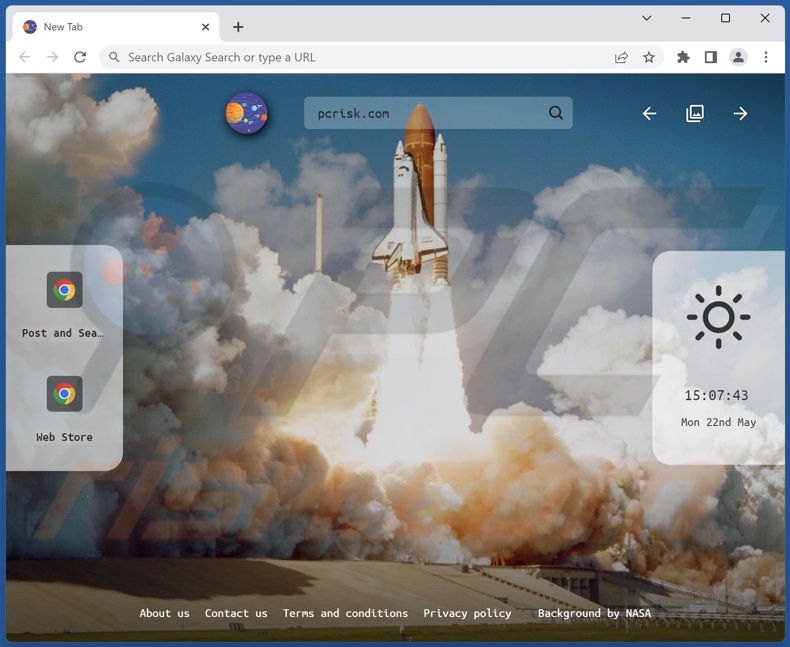
Galaxy Search browser hijacker overzicht
Op onze testmachine wees Galaxy Search de fabrieksinstellingen van de browser, de startpagina en de URL van nieuwe tabbladen/vensters toe aan de site find.nseeknow.com. Als gevolg van deze wijzigingen resulteerden nieuw geopende browsertabbladen/vensters en zoekopdrachten via de URL-balk in omleidingen naar find.nseeknow.com.
Illegitieme zoekmachines kunnen meestal geen zoekresultaten leveren, dus verwijzen ze door naar echte internetzoeksites. Op het moment van onderzoek leidde find.nseeknow.com naar de zoekmachine Bing (bing.com). Merk op dat deze site elders terecht kan komen, aangezien factoren zoals de geolocatie van de gebruiker van invloed kunnen zijn op omleidingen.
Het is relevant om te vermelden dat browser-hijacking software vaak gebruik maakt van bepaalde technieken om het verwijderen ervan te bemoeilijken - waardoor gebruikers hun browsers niet kunnen herstellen.
Galaxy Search kan ook gegevens volgen. Interessante informatie kan omvatten: bezochte URL's, bekeken webpagina's, zoekopdrachten, lijsten met vaak bezochte websites, IP-adressen (geolocaties), internetcookies, gebruikersnamen/wachtwoorden, persoonlijk identificeerbare gegevens, financiële gegevens, enz. De verzamelde informatie kan vervolgens worden verkocht aan derden of anderszins met winstoogmerk worden misbruikt.
Kortom, de aanwezigheid van software als Galaxy Search op apparaten kan leiden tot systeeminfecties, ernstige privacyproblemen, financiële verliezen en zelfs identiteitsdiefstal.
| Naam | Galaxy Search |
| Type bedreiging | Browser Hijacker, Redirect, Search Hijacker, Toolbar, Ongewenst Nieuw Tabblad |
| Browser Extensie(s) | Galaxy Search |
| Veronderstelde functionaliteit | Galaxy/Space thema browser wallpapers |
| Gepromote URL | find.nseeknow.com |
| Detectienamen (find.nseeknow.com) | N/A (VirusTotal) |
| Dienend IP Adres (find.nseeknow.com) | 13.249.85.17 |
| Aangetaste browserinstellingen | Homepage, URL nieuw tabblad, standaard zoekmachine |
| Symptomen | Gemanipuleerde internet browser instellingen (homepage, fabrieksinstellingen internet zoekmachine, instellingen nieuwe tabbladen). Gebruikers worden gedwongen de website van de kaper te bezoeken en het internet te doorzoeken met hun zoekmachines. |
| Verspreidingsmethodes | Misleidende pop-up advertenties, gratis software-installaties (bundeling). |
| Schade | Internetbrowser tracking (mogelijke privacyproblemen), weergave van ongewenste advertenties, omleidingen naar dubieuze websites. |
| Malware verwijderen (Windows) |
Om mogelijke malware-infecties te verwijderen, scant u uw computer met legitieme antivirussoftware. Onze beveiligingsonderzoekers raden aan Combo Cleaner te gebruiken. Combo Cleaner voor Windows DownloadenGratis scanner die controleert of uw computer geïnfecteerd is. Om het volledige product te kunnen gebruiken moet u een licentie van Combo Cleaner kopen. Beperkte proefperiode van 7 dagen beschikbaar. Combo Cleaner is eigendom van en wordt beheerd door RCS LT, het moederbedrijf van PCRisk. |
Browser hijacker voorbeelden
We hebben talloze browserkapers onderzocht; Currency Helper, Cars - New Tab, Best Wallpapers en My Notes Extension zijn slechts enkele van onze nieuwste vondsten.
Browser-hijacking software lijkt legitiem en biedt een breed scala aan functionaliteiten. De functies ervan werken echter zelden zoals geadverteerd, en in de meeste gevallen - werken ze helemaal niet. Benadrukt moet worden dat operationele functionaliteiten geen garantie zijn voor legitimiteit of veiligheid.
Hoe heeft Galaxy Search zich op mijn computer geïnstalleerd?
We hebben Galaxy Search verkregen van zijn "officiële" promotiepagina. Naast dergelijke sites, worden browserkapers vaak gepusht via scam webpagina's. De meeste bezoekers komen op deze pagina's via omleidingen die worden gegenereerd door websites die gebruik maken van malafide advertentienetwerken, spam browser meldingen, verkeerd gespelde URL's, opdringerige advertenties of geïnstalleerde adware.
"Bundeling" - het verpakken van gewone programma-installaties met ongewenste/misdadige toevoegingen - wordt ook gebruikt om browser-hijacking software te verspreiden. Downloaden van onbetrouwbare bronnen (bv. freeware en gratis file-hosting sites, P2P sharing netwerken, enz.) en overhaaste installatieprocessen (bv. stappen overslaan, "Easy/Express" instellingen gebruiken, enz.) - verhogen het risico om gebundelde inhoud op het apparaat toe te laten.
Bovendien verspreiden opdringerige advertenties browserkapers. Eenmaal aangeklikt kunnen sommige advertenties scripts uitvoeren om stiekem downloads/installaties uit te voeren.
Hoe installatie van browserkapers vermijden?
Wij raden ten zeerste aan software te onderzoeken en te downloaden van officiële/gecontroleerde kanalen. Bij de installatie is het essentieel om de voorwaarden te lezen, de beschikbare opties te verkennen, de "Aangepaste/geavanceerde" instellingen te gebruiken en alle aanvullende apps, extensies, tools, enz. uit te schakelen.
Wij adviseren ook waakzaamheid bij het browsen, omdat valse en kwaadaardige online inhoud meestal echt en onschadelijk lijkt. Bijvoorbeeld, hoewel opdringerige advertenties legitiem lijken, leiden ze door naar onbetrouwbare/betwistbare websites (bijv. gokken, adult dating, pornografie, enz.).
Als u dergelijke advertenties/omleidingen blijft ervaren, moet u het apparaat inspecteren en onmiddellijk alle dubieuze toepassingen en browserextensies/plug-ins verwijderen. Als uw computer al geïnfecteerd is met Galaxy Search, raden we u aan een scan uit te voeren met Combo Cleaner Antivirus voor Windows om deze browser hijacker automatisch te verwijderen.
Toestemmingen gevraagd door Galaxy Search browser hijacker:
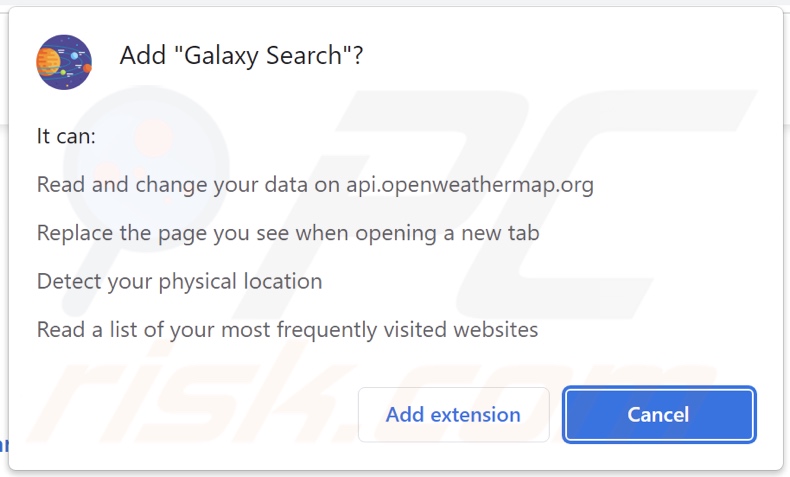
Website die Galaxy Search browser hijacker promoot:
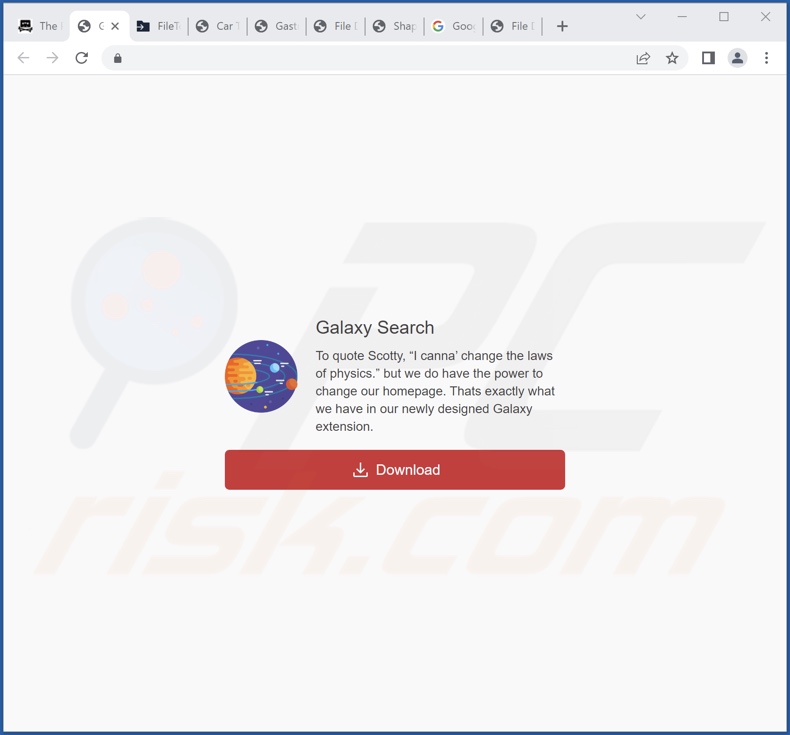
Verschijning van find.nseeknow.com die omleidt naar de Bing zoekmachine (GIF):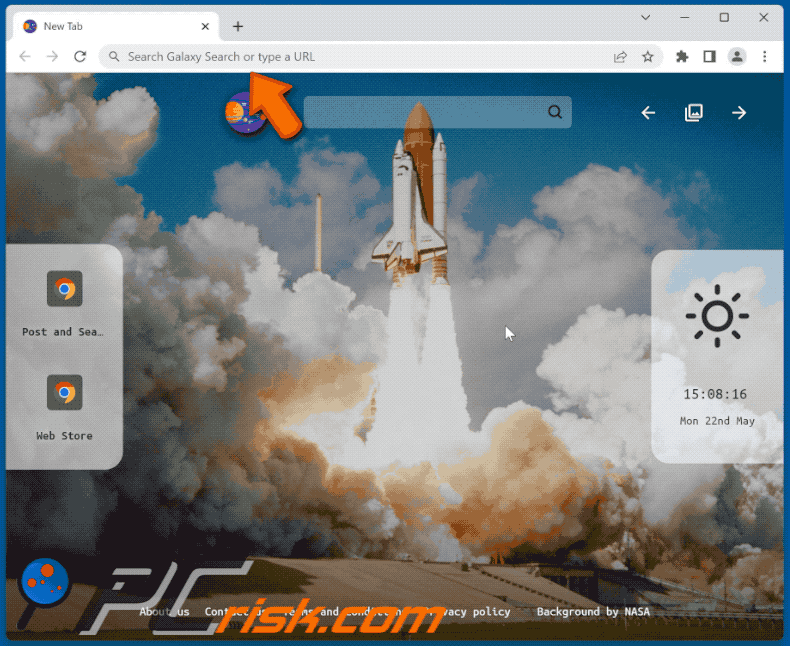
Onmiddellijke automatische malwareverwijdering:
Handmatig de dreiging verwijderen, kan een langdurig en ingewikkeld proces zijn dat geavanceerde computer vaardigheden vereist. Combo Cleaner is een professionele automatische malware verwijderaar die wordt aanbevolen om malware te verwijderen. Download het door op de onderstaande knop te klikken:
DOWNLOAD Combo CleanerDoor het downloaden van software op deze website verklaar je je akkoord met ons privacybeleid en onze algemene voorwaarden. Om het volledige product te kunnen gebruiken moet u een licentie van Combo Cleaner kopen. Beperkte proefperiode van 7 dagen beschikbaar. Combo Cleaner is eigendom van en wordt beheerd door RCS LT, het moederbedrijf van PCRisk.
Snelmenu:
- Wat is Galaxy Search?
- STAP 1. Verwijder ongewenste toepassingen via het Configuratiescherm.
- STAP 2. Verwijder Galaxy Search browser hijacker uit Google Chrome.
- STAP 3. Verwijder find.nseeknow.com startpagina en fabrieksinstelling uit Mozilla Firefox.
- STAP 4. Verwijder find.nseeknow.com doorverwijzing uit Safari.
- STAP 5. Verwijder malafide plug-ins uit Microsoft Edge.
Galaxy Search browser hijacker verwijderen:
Windows 10 gebruikers:

Klik rechts in de linkerbenedenhoek, in het Snelle Toegang-menu selecteer Controle Paneel. In het geopende schem kies je Programma's en Toepassingen.
Windows 7 gebruikers:

Klik Start ("het Windows Logo" in de linkerbenedenhoek van je desktop), kies Controle Paneel. Zoek naar Programma's en toepassingen.
macOS (OSX) gebruikers:

Klik op Finder, in het geopende scherm selecteer je Applicaties. Sleep de app van de Applicaties folder naar de Prullenbak (die zich in je Dock bevindt), klik dan rechts op het Prullenbak-icoon en selecteer Prullenbak Leegmaken.
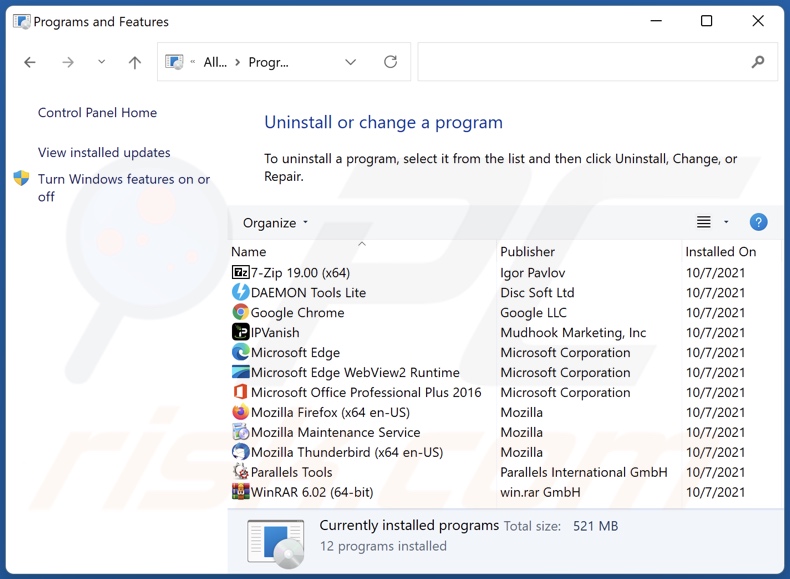
In het venster met verwijderingsprogramma's: zoek naar recentelijk geïnstalleerde verdachte toepassingen, selecteer deze vermeldingen en klik op "Verwijderen" of "Uninstall".
Na het verwijderen van de mogelijk ongewenste toepassingen, scan uw computer op eventuele resterende ongewenste componenten. Gebruik aanbevolen malwareverwijderingssoftware om uw computer te scannen.
DOWNLOAD verwijderprogramma voor malware-infecties
Combo Cleaner die controleert of uw computer geïnfecteerd is. Om het volledige product te kunnen gebruiken moet u een licentie van Combo Cleaner kopen. Beperkte proefperiode van 7 dagen beschikbaar. Combo Cleaner is eigendom van en wordt beheerd door RCS LT, het moederbedrijf van PCRisk.
Galaxy Search browser hijacker verwijderen van Internet browsers:
Video die laat zien hoe u browseromleidingen verwijdert:
 Verwijder schadelijke extensies uit Google Chrome:
Verwijder schadelijke extensies uit Google Chrome:
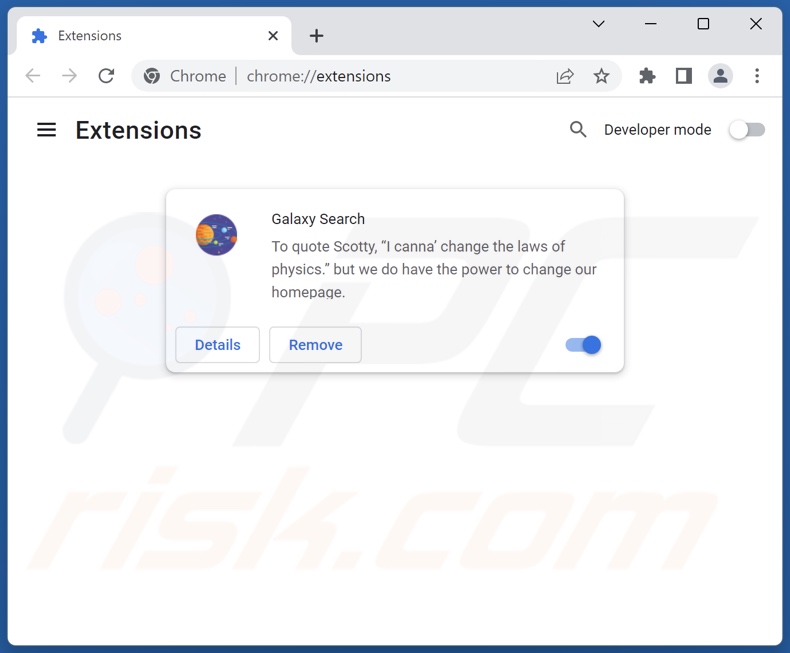
Klik op het menupictogram van Google Chrome![]() (in de rechterbovenhoek van Google Chrome), selecteer "Meer hulpmiddelen" en klik op "Extensies". Zoek "Galaxy Search" en andere recentelijk geïnstalleerde verdachte extensies, selecteer deze items en klik op "Verwijderen".
(in de rechterbovenhoek van Google Chrome), selecteer "Meer hulpmiddelen" en klik op "Extensies". Zoek "Galaxy Search" en andere recentelijk geïnstalleerde verdachte extensies, selecteer deze items en klik op "Verwijderen".
Wijzig uw startpagina:
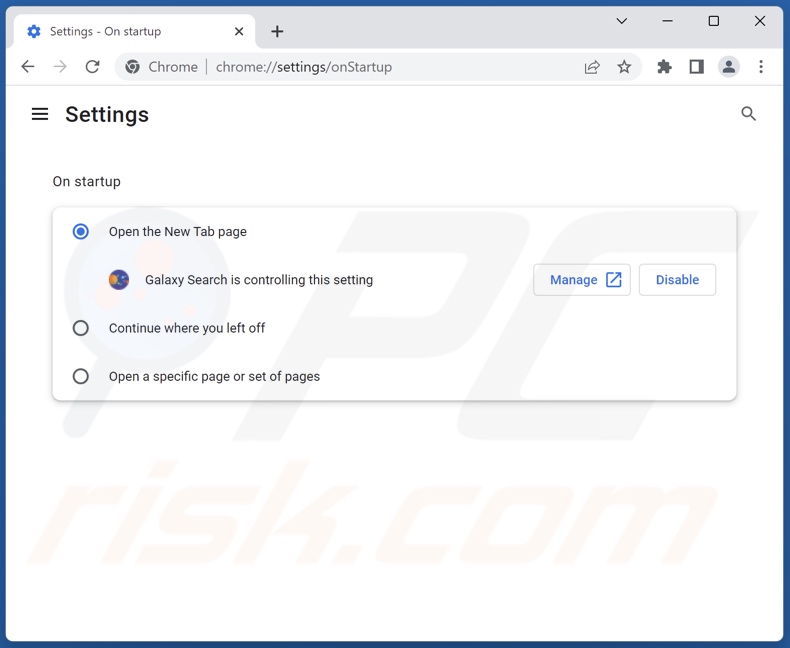
Klik op het menupictogram van Google Chrome![]() (in de rechterbovenhoek van Google Chrome), selecteer "Instellingen". Schakel in het gedeelte "Bij het opstarten" "Galaxy Search" uit, zoek naar een browser hijacker URL (hxxp://www.find.nseeknow.com) onder de optie "Een specifieke of set pagina's openen". Indien aanwezig klik op het drie verticale stippen pictogram en selecteer "Verwijderen".
(in de rechterbovenhoek van Google Chrome), selecteer "Instellingen". Schakel in het gedeelte "Bij het opstarten" "Galaxy Search" uit, zoek naar een browser hijacker URL (hxxp://www.find.nseeknow.com) onder de optie "Een specifieke of set pagina's openen". Indien aanwezig klik op het drie verticale stippen pictogram en selecteer "Verwijderen".
Wijzig uw fabrieksinstelling voor de zoekmachine:
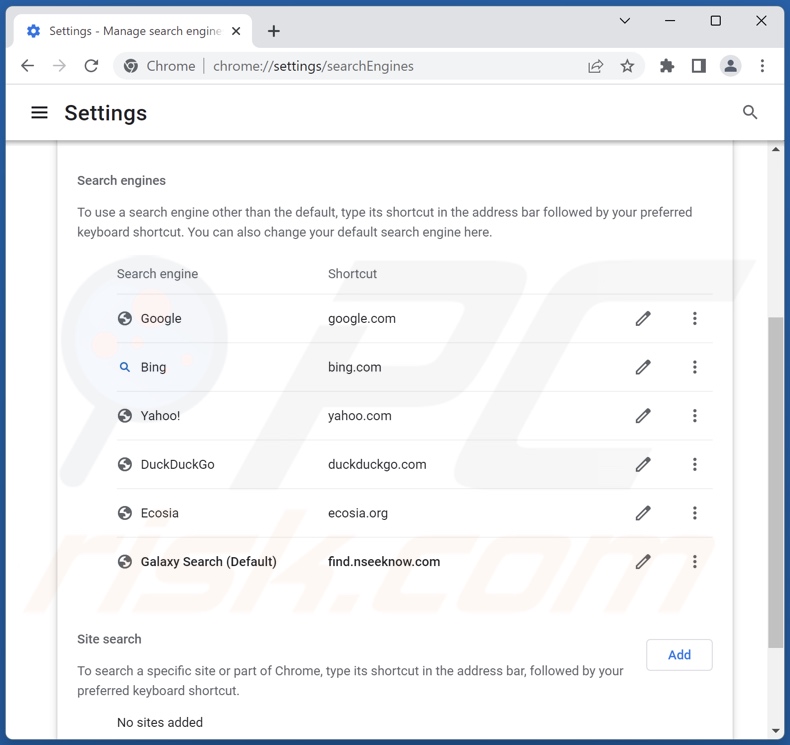
Om uw fabrieksinstelling in Google Chrome te wijzigen: Klik op het menupictogram van Google Chrome![]() (in de rechterbovenhoek van Google Chrome), selecteer "Instellingen", klik in het gedeelte "Zoekmachine" op "Zoekmachines beheren...", zoek in de geopende lijst naar "find.nseeknow.com", klik wanneer deze zich bevindt op de drie verticale puntjes bij deze URL en selecteer "Verwijderen".
(in de rechterbovenhoek van Google Chrome), selecteer "Instellingen", klik in het gedeelte "Zoekmachine" op "Zoekmachines beheren...", zoek in de geopende lijst naar "find.nseeknow.com", klik wanneer deze zich bevindt op de drie verticale puntjes bij deze URL en selecteer "Verwijderen".
Als u problemen blijft houden met browser omleidingen en ongewenste advertenties - Reset Google Chrome.
Optionele methode:
Als je problemen hebt met het verwijderen van find.nseeknow.com doorverwijzing, reset dan de instellingen van je Google Chrome browser. Klik op het Chrome menu icoon ![]() (in de rechterbovenhoek van Google Chrome) en selecteer Instellingen. Scroll naar onder. Klik op de link Geavanceerd....
(in de rechterbovenhoek van Google Chrome) en selecteer Instellingen. Scroll naar onder. Klik op de link Geavanceerd....

Nadat je helemaal naar benden hebt gescrolld klik je op Resetten (Instellingen terugzetten naar de oorspronkelijke standaardwaarden)-knop.

In het geopende scherm, bevestig dat je de Google Chrome instellingen wilt resetten door op de 'resetten'-knop te klikken.

 Verwijder schadelijke extensies uit Mozilla Firefox:
Verwijder schadelijke extensies uit Mozilla Firefox:
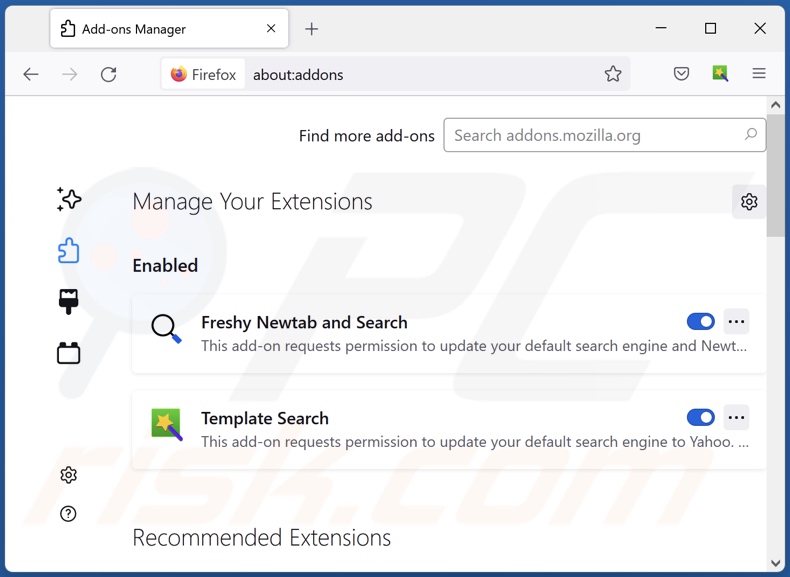
Klik op het firefox-menupictogram![]() (in de rechterbovenhoek van het hoofdvenster), selecteer "Add-ons en thema's". Klik op "Extensies", in het geopende venster zoek "Galaxy Search", evenals alle onlangs geïnstalleerde verdachte extensies, klik op de drie puntjes en klik vervolgens op "Verwijderen".
(in de rechterbovenhoek van het hoofdvenster), selecteer "Add-ons en thema's". Klik op "Extensies", in het geopende venster zoek "Galaxy Search", evenals alle onlangs geïnstalleerde verdachte extensies, klik op de drie puntjes en klik vervolgens op "Verwijderen".
Wijzig uw startpagina:
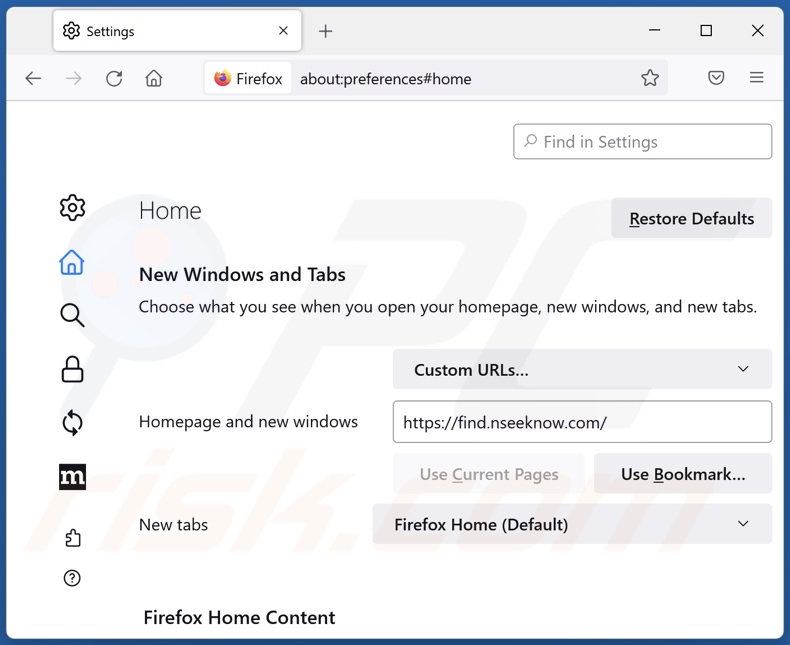
Om uw startpagina opnieuw in te stellen, klikt u op het Firefox-menu![]() (in de rechterbovenhoek van het hoofdvenster), selecteer dan "Instellingen", schakel in het geopende venster "Galaxy Search" uit, verwijder hxxp://find.nseeknow.com en voer uw voorkeursdomein in, dat wordt geopend telkens wanneer u Mozilla Firefox opstart.
(in de rechterbovenhoek van het hoofdvenster), selecteer dan "Instellingen", schakel in het geopende venster "Galaxy Search" uit, verwijder hxxp://find.nseeknow.com en voer uw voorkeursdomein in, dat wordt geopend telkens wanneer u Mozilla Firefox opstart.
Verander uw standaard zoekmachine:
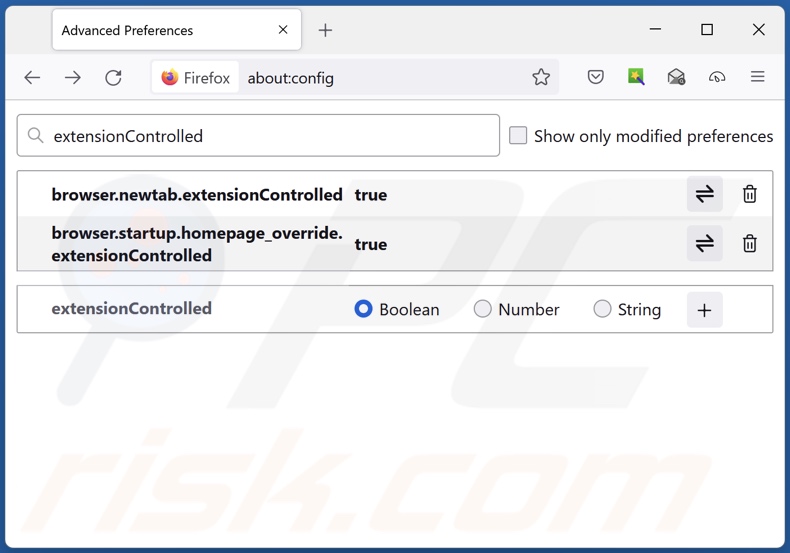
Typ in de URL-adresbalk "about:config" en druk op Enter. Klik op "Accepteer het risico en ga door".
In de zoekfilter bovenaan, typ: "extensionControlled". Stel beide resultaten in op "false" door ofwel op elke vermelding te dubbelklikken of te klikken op de![]() knop.
knop.
Optionele methode:
Computergebruikers die problemen blijven hebben met het verwijderen van find.nseeknow.com doorverwijzing kunnen de Mozilla Firefox instellingen naar standaard herstellen.
Open Mozilla Firefox, in de rechterbovenhoek van het hoofdvenster klik je op het Firefox menu ![]() , in het geopende keuzemenu kies je het Open Help Menu-icoon
, in het geopende keuzemenu kies je het Open Help Menu-icoon ![]()

Klik dan op Probleemoplossing-informatie.

In het geopende scherm klik je op de Firefox Herstellen knop.

In het geopende scherm bevestig je dat je de Mozilla Firefox instellingen naar Standaard wil herstellen door op de Herstellen-knop te klikken.

 Verwijder kwaadaardige extensies uit Safari:
Verwijder kwaadaardige extensies uit Safari:

Verzeker je ervan dat je Safari browser actief is en klik op het Safari menu, selecteer dan Voorkeuren…

In het Voorkeuren-venster selecteer je de Extensies-tab. Zoek alle recent geïnstalleerde en verdachte extensies en verwijder deze.

In het voorkeuren-venster selecteer je het Algemeen-tabblad en verzeker je je ervan dat je startpagina staat ingesteld op de URL van je voorkeur, als het gewijzigd werd door een browser hijacker kan je dit hier terug aanpassen.

In het voorkeuren-venster selecteer je het Zoeken-tabblad en verzeker je je ervan dat je favoriete internet-zoekmachine geselecteerd werd.
Optionele methode:
Verzeker je ervan dat je Safari browser actief is en klik op het Safari-menu. In het keuzemenu selecteer je Geschiedenis en Website Data verwijderen…

In het geopende scherm seleceer je alle geschiedenis en klik je op de Geschiedenis Verwijderen-knop.

 Kwaadaardige extensies verwijderen uit Microsoft Edge:
Kwaadaardige extensies verwijderen uit Microsoft Edge:

Klik op het Edge menu-icoon ![]() (in de rechterbovenhoek van Microsoft Edge), selecteer "Extensies". Zoek naar recent geïnstalleerde en verdachte browser add-ons, en verwijder ze.
(in de rechterbovenhoek van Microsoft Edge), selecteer "Extensies". Zoek naar recent geïnstalleerde en verdachte browser add-ons, en verwijder ze.
De startpagina en nieuwe tabbladen wijzigen:

Klik op het Edge menu-icoon ![]() (in de rechterbovenhoek van Microsoft Edge), selecteer "Instellingen". In het onderdeel "Bij het opstarten" zoekt u de naam van de browserkaper en klikt u op "Uitschakelen".
(in de rechterbovenhoek van Microsoft Edge), selecteer "Instellingen". In het onderdeel "Bij het opstarten" zoekt u de naam van de browserkaper en klikt u op "Uitschakelen".
Uw standaard zoekmachine wijzigen:

Om uw standaard zoekmachine te wijzigen in Microsoft Edge: klik op het Edge menu-icoon ![]() (in de rechterbovenhoek van Microsoft Edge), selecteer "Privacy en diensten", scroll naar onder en selecteer "Adresbalk". In het onderdeel "Zoekmachines gebruikt in de zoekbalk" zoekt u de naam van de ongewenste zoekmachine. Als u die hebt gevonden klikt u op de "Uitschakelen"-knop daarnaast. U kunt ook klikken op "Zoekmachines beheren", om in het geopende menu de ongewenste zoekmachine terug te vinden. Klik op het puzzel-icoon
(in de rechterbovenhoek van Microsoft Edge), selecteer "Privacy en diensten", scroll naar onder en selecteer "Adresbalk". In het onderdeel "Zoekmachines gebruikt in de zoekbalk" zoekt u de naam van de ongewenste zoekmachine. Als u die hebt gevonden klikt u op de "Uitschakelen"-knop daarnaast. U kunt ook klikken op "Zoekmachines beheren", om in het geopende menu de ongewenste zoekmachine terug te vinden. Klik op het puzzel-icoon ![]() daarnaast en selecteer "Uitschakelen".
daarnaast en selecteer "Uitschakelen".
Optionele methode:
Als u problemen bljft ondervinden met het verwijderen van de find.nseeknow.com doorverwijzing, herstel dan uw Microsoft Edge browserinstellingen. Klik op het Edge menu-icoon ![]() (in de rechterbovenhoek van Microsoft Edge) en selecteer Instellingen.
(in de rechterbovenhoek van Microsoft Edge) en selecteer Instellingen.

In het geopende menu selecteert u Opnieuw instellen.

Selecteer Instellingen naar hun standaardwaarden herstellen. In het geopende scherm bevestigt u dat u de Microsoft Edge-instellingen naar hun standaardwaarden wilt herstellen door op de knop Opnieuw instellen te klikken.

- Als dit niet helpt, volg dan deze alternatieve instructies waarin wordt uitgelegd hoe de Microsoft Edge browser te herstellen.
Samenvatting:
 Een browser hijacker is een soort adware die de instellingen van de internetbrowsers van gebruikers wijzigt door de startpagina en standaard zoekmachine toe te wijzen aan een ongewenste website. Meestal infiltreert dit soort adware de besturingssystemen van de gebruiker via gratis software downloads. Als je download beheerd wordt door een download cliënt, verzeker je er dan van de installatie van geadverteerde werkbalken of applicaties te weigeren als deze je startpagina of standaard zoekmachine willen wijzigen.
Een browser hijacker is een soort adware die de instellingen van de internetbrowsers van gebruikers wijzigt door de startpagina en standaard zoekmachine toe te wijzen aan een ongewenste website. Meestal infiltreert dit soort adware de besturingssystemen van de gebruiker via gratis software downloads. Als je download beheerd wordt door een download cliënt, verzeker je er dan van de installatie van geadverteerde werkbalken of applicaties te weigeren als deze je startpagina of standaard zoekmachine willen wijzigen.
Hulp bij de verwijdering:
Als je problemen ervaart bij het verwijderen van find.nseeknow.com doorverwijzing uit je internet browsers, vraag dan om hulp in ons malware verwijderingsforum.
Post een commentaar:
Als je bijkomende informatie hebt over find.nseeknow.com doorverwijzing of z'n verwijdering, gelieve dan je kennis te delen in de onderstaande commentaren.
Bron: https://www.pcrisk.com/removal-guides/26801-galaxy-search-browser-hijacker
Veelgestelde vragen (FAQ)
Wat is het doel van het dwingen van gebruikers om de website find.nseeknow.com te bezoeken?
Doorverwijzingen naar sites als find.nseeknow.com worden gegenereerd omdat cybercriminelen (bijv. ontwikkelaars van browser hijackers voegen valse zoekmachines toe, enz.) geld hierdoor verdienen.
Is een bezoek aan find.nseeknow.com een bedreiging voor mijn privacy?
Tot op zekere hoogte wel. Websites als find.nseeknow.com verzamelen gewoonlijk bezoekersgegevens. De verzamelde informatie wordt vaak verkocht aan derden.
Hoe is een browser hijacker in mijn computer geïnfiltreerd?
Browser hijackers worden voornamelijk verspreid via gebundelde installatie setups, misleidende promotionele webpagina's, online scams, freeware en gratis file-hosting websites, Peer-to-Peer sharing netwerken, spam browser meldingen en opdringerige advertenties.
Zal Combo Cleaner me helpen Galaxy Search browser hijacker te verwijderen?
Ja, Combo Cleaner kan computers scannen en geïnstalleerde browser-hijacking toepassingen verwijderen. Het is opmerkelijk dat handmatige verwijdering (zonder hulp van beveiligingsprogramma's) ineffectief kan zijn, vooral als er meerdere browserkapers aanwezig zijn. In deze gevallen, nadat een browser hijacker is verwijderd - de anderen kunnen gewoon opnieuw installeren. Bovendien kan de software de toegang tot verwijderingsgerelateerde instellingen beperken en/of door de gebruiker aangebrachte wijzigingen ongedaan maken. Daarom moeten browserkapers grondig en in één keer worden verwijderd.
Delen:

Tomas Meskauskas
Deskundig beveiligingsonderzoeker, professioneel malware-analist
Ik ben gepassioneerd door computerbeveiliging en -technologie. Ik ben al meer dan 10 jaar werkzaam in verschillende bedrijven die op zoek zijn naar oplossingen voor computertechnische problemen en internetbeveiliging. Ik werk sinds 2010 als auteur en redacteur voor PCrisk. Volg mij op Twitter en LinkedIn om op de hoogte te blijven van de nieuwste online beveiligingsrisico's.
Het beveiligingsportaal PCrisk wordt aangeboden door het bedrijf RCS LT.
Gecombineerde krachten van beveiligingsonderzoekers helpen computergebruikers voorlichten over de nieuwste online beveiligingsrisico's. Meer informatie over het bedrijf RCS LT.
Onze richtlijnen voor het verwijderen van malware zijn gratis. Als u ons echter wilt steunen, kunt u ons een donatie sturen.
DonerenHet beveiligingsportaal PCrisk wordt aangeboden door het bedrijf RCS LT.
Gecombineerde krachten van beveiligingsonderzoekers helpen computergebruikers voorlichten over de nieuwste online beveiligingsrisico's. Meer informatie over het bedrijf RCS LT.
Onze richtlijnen voor het verwijderen van malware zijn gratis. Als u ons echter wilt steunen, kunt u ons een donatie sturen.
Doneren
▼ Toon discussie